苹果Macbook Air安装Win7的方法 |
您所在的位置:网站首页 › 苹果电脑安装win7后黑屏 › 苹果Macbook Air安装Win7的方法 |
苹果Macbook Air安装Win7的方法
|
当前位置:系统之家 > 系统教程 > 苹果Macbook Air安装Win7的方法
苹果Macbook Air安装Win7的方法
时间:2016-09-23 09:37:59 作者:yunchun 来源:系统之家 1. 扫描二维码随时看资讯 2. 请使用手机浏览器访问: https://m.xitongzhijia.net/xtjc/20160923/84065.html 手机查看 评论 反馈 用过苹果笔记本的用户都知道苹果预装系统都是Mac系统,有用户不想要苹果预装的系统,想换成别的系统。比如Win7系统,因为Win7系统的一款比较稳定,界面优美,而且很多用户都在使用的一款系统。那苹果Macbook Air如何安装Win7系统呢?想知道怎么安装吗?那就一起去看看苹果Macbook Air安装Win7的方法吧! 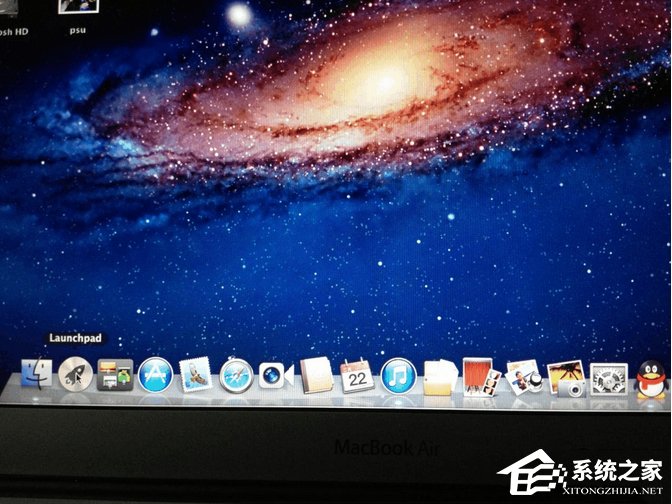
步骤如下: 1、点击桌面下角第二个图标Launchpad,找到里面的实用工具,点击桌面下角第二个图标Launchpad,找到里面的实用工具,点击桌面下角第二个图标Launchpad,找到里面的实用工具, 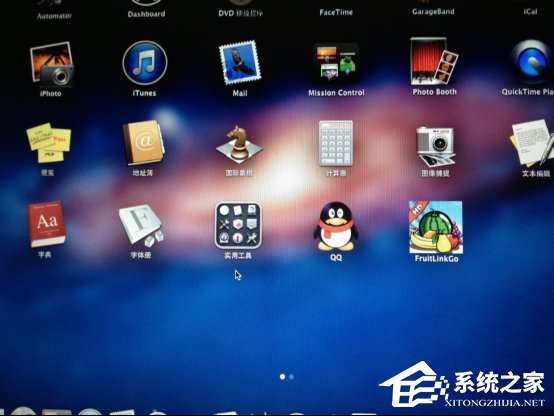
2、点开之后找到第一行第三个图标Boot camp点开。 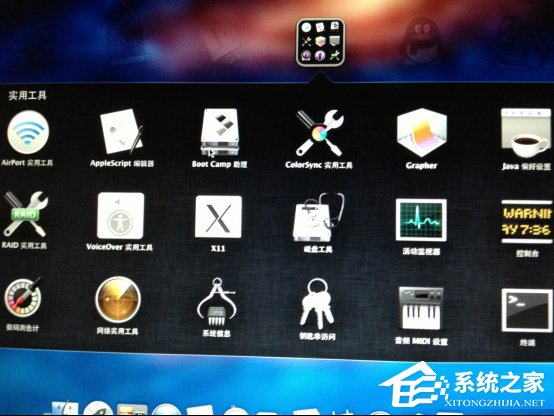
3、点击继续。 
4、(照片是我安好后拍的,所以第三个选项是移除Windows7,没安装的第三个选项是安装windows7)先插上准备好的4G以上内存的U盘,在创建Windows7安装盘选项打钩,其他两项先不选,点击继续。 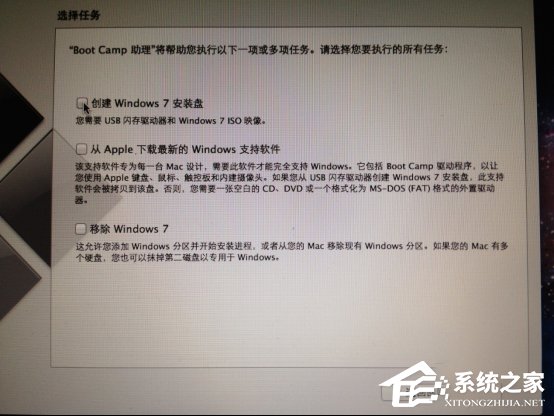
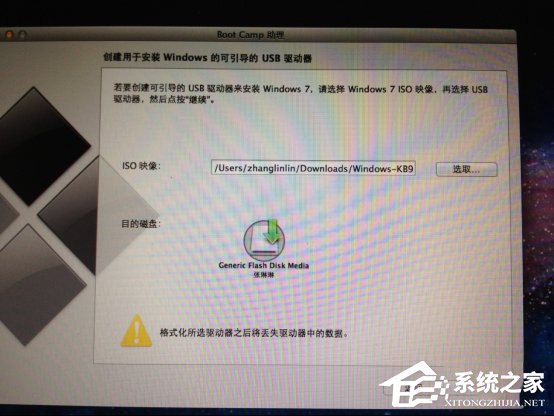
5、点击 选取,选择桌面上下载好的映像文件,(目的磁盘显示的就是你插在电脑上U盘,这个是自动就出来的,不能更改,也没有必要更改。) 
6、点击打开之后出现下图,提示将抹掉驱动器(就是U盘)上的数据。如果U盘上有重要数据一定要提前备份了。 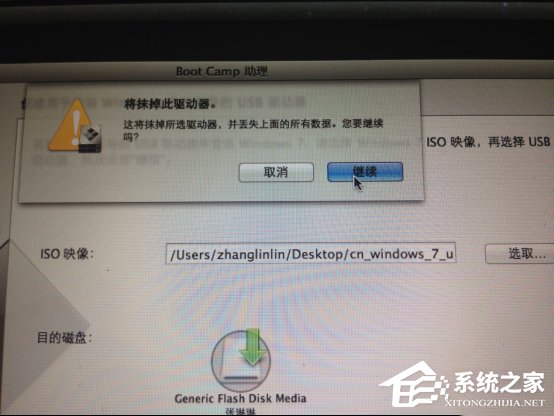
7、点击继续,之后要等很长时间, 8、这时候不要动电脑,一直要等到提示拷贝完成,制作WIN7安装盘就完成了。 
9、下载Win7驱动程序 重新打开BootCamp,这回在第二个选项 从Apple下载最新的windows 支持软件,其他两项不选,插上另外一个U盘,不用很大,能把驱动都放进去就可以了,然后点 继续,存储路径选择刚插上的U盘,等到下载完成就OK了,时间不会很长。 10、安装Win7 系统 上面两项都准备好,就可以安装WIN7了,重新打开BootCamp,再插上存了映像文件的那个大的U盘,选择第三项 安装windows,其他两项不选,点击继续 在这个页面上,两个盘之间的小圆点可以来回移动选择两个盘分配的大小,根据自己的情况,用那个系统多些就多分些空间。 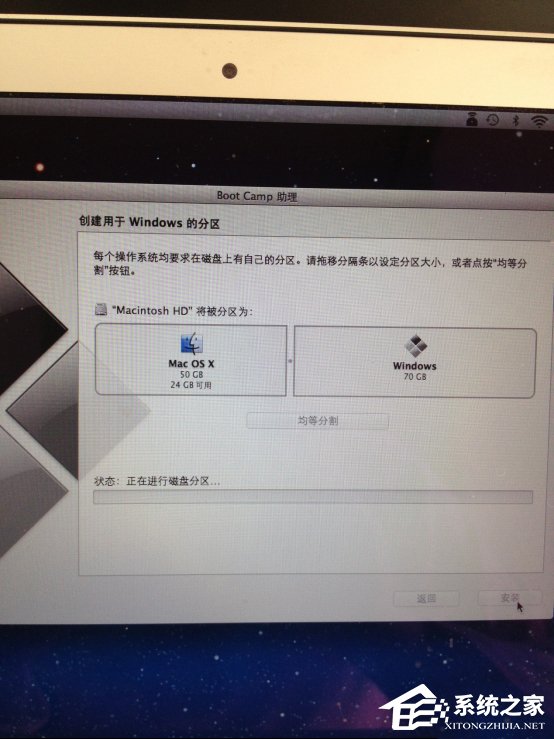
11、然后就等待。。。。进度条到头之后会黑屏重启神马的。。。。 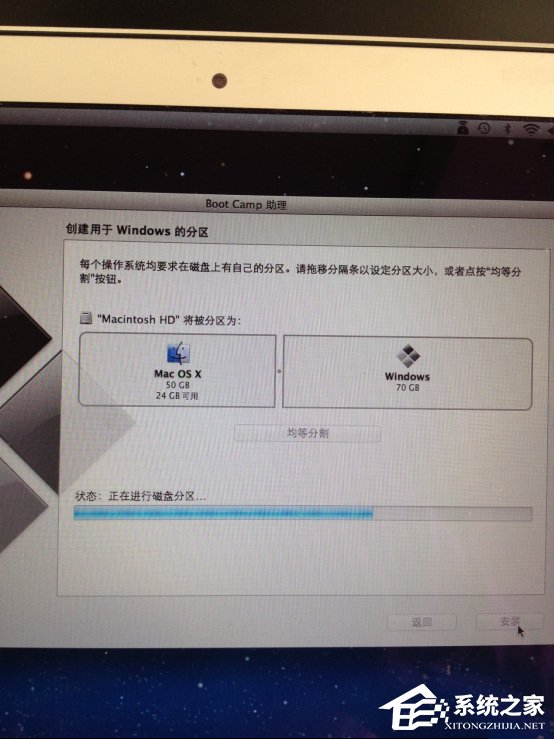
12、下面的步骤就是跟PC电脑安装WIN7系统一样了,会的话就不用继续看了。 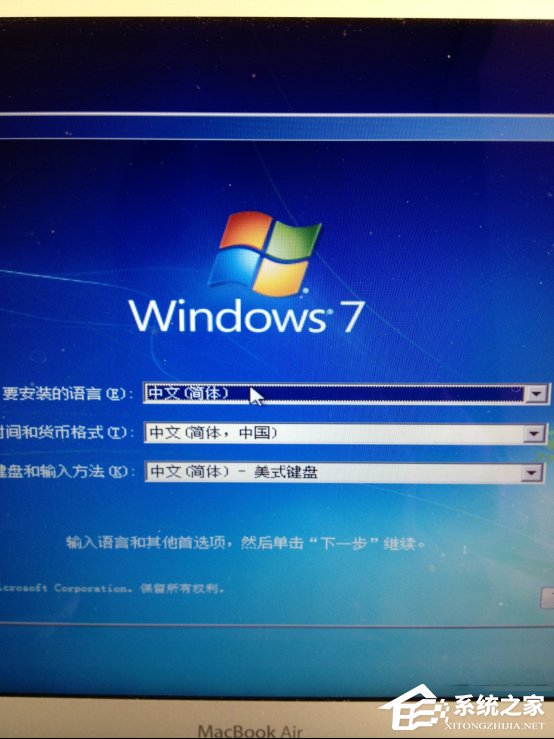
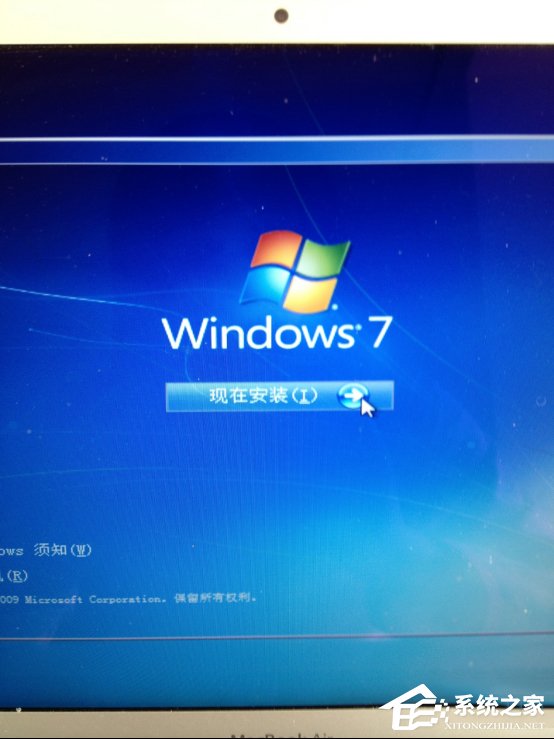
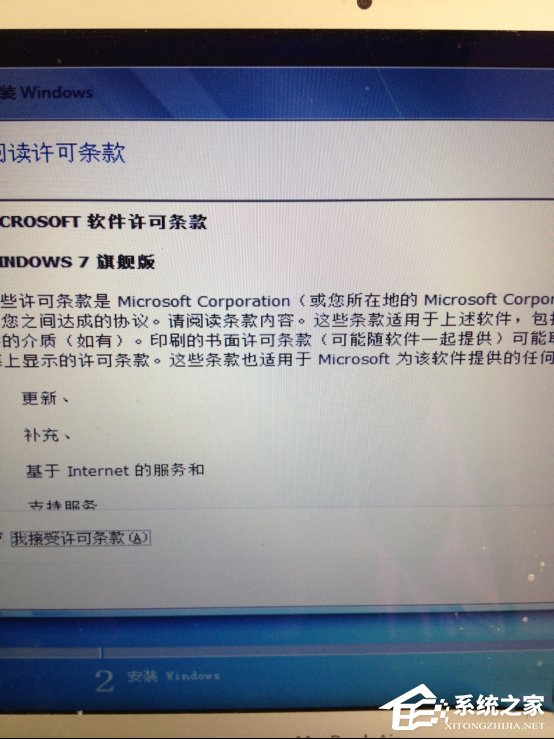
13、到这步的时候需要说一下,分区4就是刚刚给WIN7分出来的盘,因为mac系统跟win7系统的格式不一样所以无法下一步,需要点击 驱动器选项(高级),里面有个选项 格式化,点击它 。 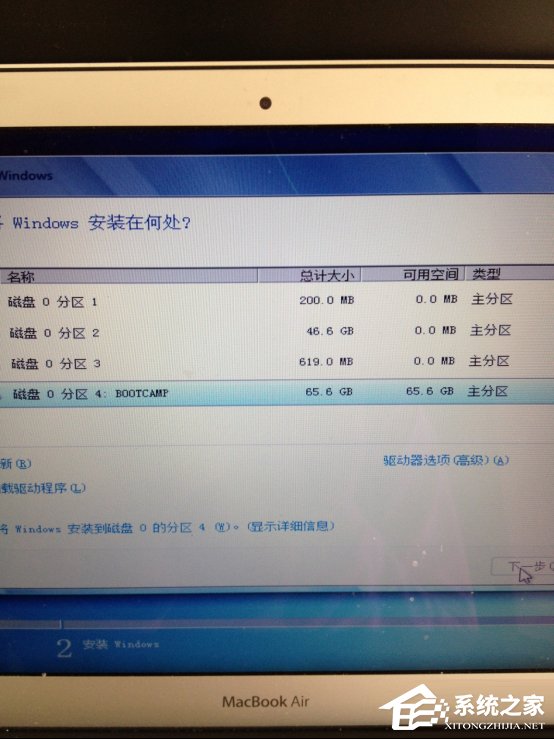
14、不用管提示,点击确定。 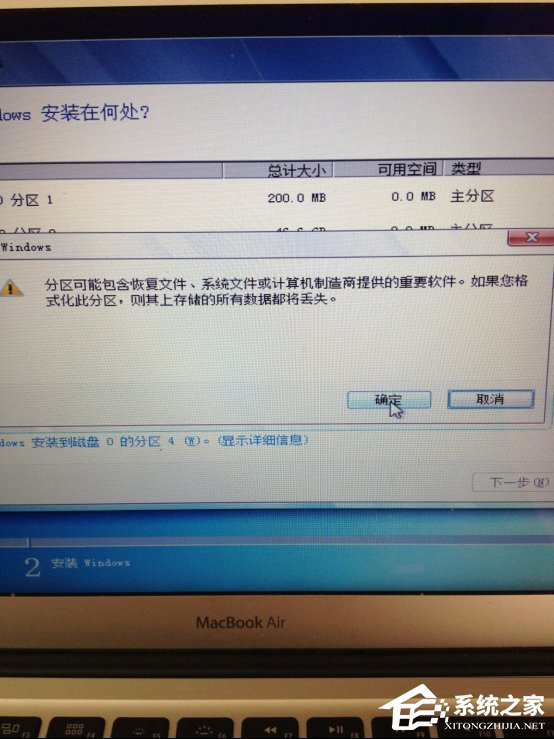
15、现在分区4后面的BOOTCAMPDE 没有了,点击下一步吧。 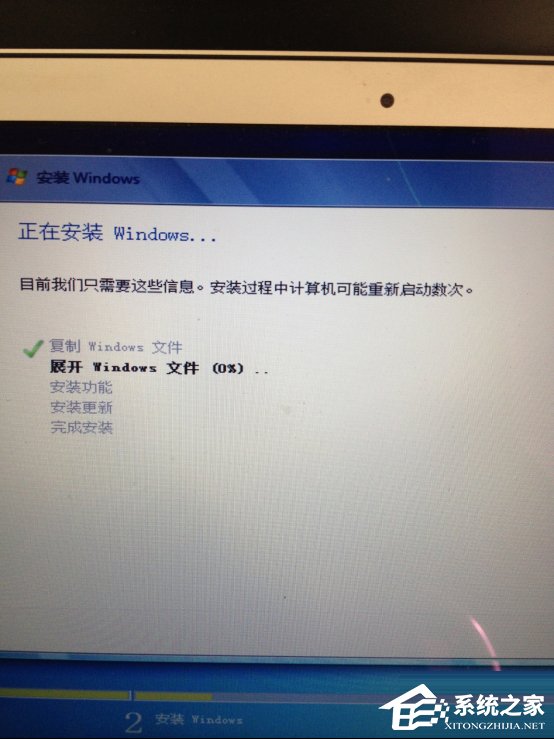
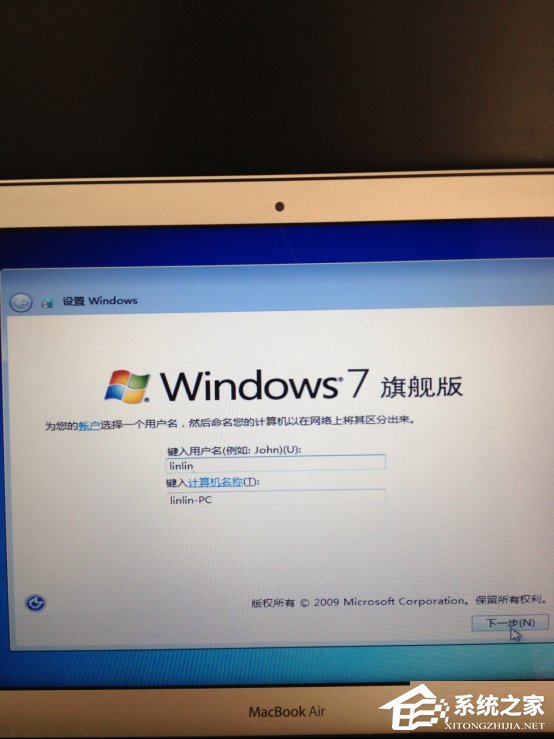
16、输入个用户名,然后下一步。 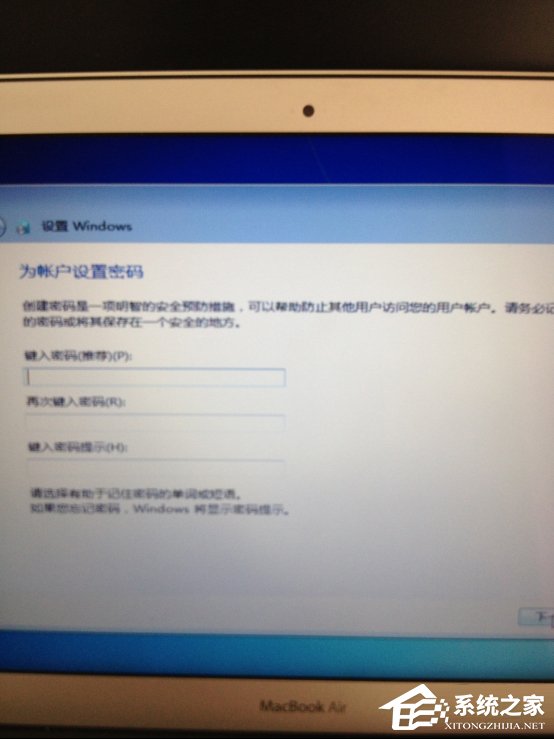
17、密码可以不用设置直接下一步,还有密钥什么的也可以先不输入。 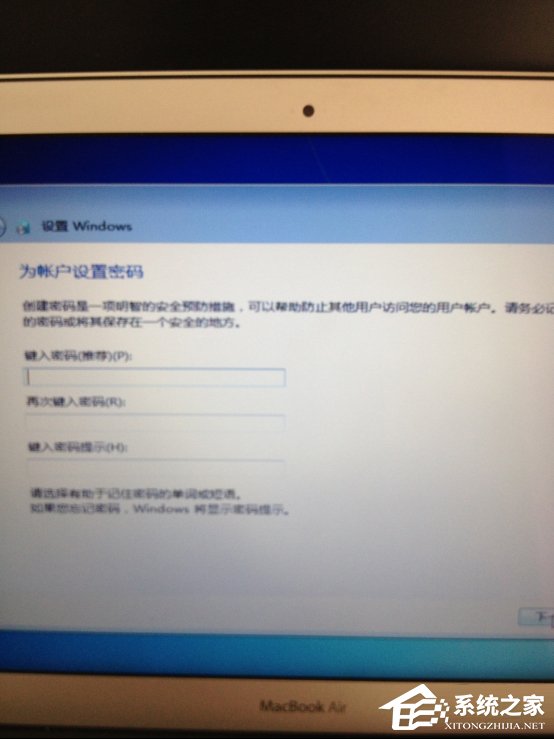
18、OK了。 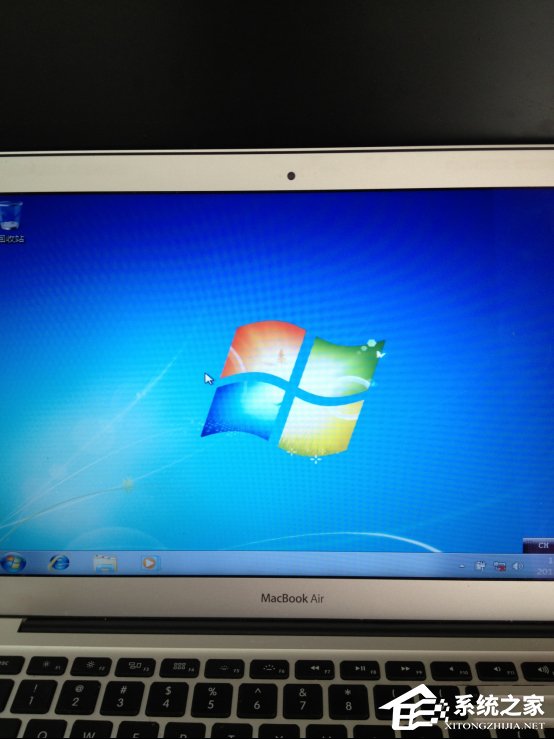
苹果Macbook Air安装Win7的方法就给大家详细介绍到这里了;有需要安装Win7系统的用户,可以按照上述的方法步骤去操作啊!步骤有一点长,不要弄错了,看清楚步骤来操作啊!希望使用苹果而且喜欢Win7系统的用户有所帮助。 标签 Mac装Win7苹果电脑快捷键使用 Mac快捷键大全详细介绍 下一篇 > 苹果Mac怎么设置不休眠?Mac自动休眠怎么取消? 相关教程 【最新推荐】笔记本Win10系统专业版:免费下... Win10怎么设置专注助手优先级 Windows11账户怎么锁定,试试这3种方法! 如何下载到好用的Win7-目前公认最流畅的Win7... 【告别卡顿】2024最新精简电脑系统:推荐下载... 如何下载最新的Windows系统-2024最新版本Wind... Win11表情符号输入方法,一看就会! 告别捆绑软件!2024最新纯净版系统下载 如何下载Win10专业工作站版,一招轻松搞定! 如何下载最流畅稳定的Win11系统-Win11最稳定...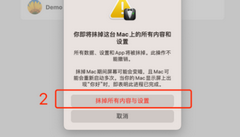
Macbook Pro电脑怎么恢复出厂设置-Macbook Pro恢复出厂系统步骤 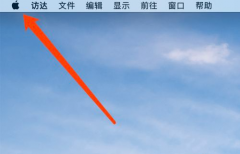
苹果Mac怎么设置壁纸桌面 
MacBook升不了Win11怎么办?MacBook升不了Win11解决方法 发表评论共0条  没有更多评论了
没有更多评论了
评论就这些咯,让大家也知道你的独特见解 立即评论以上留言仅代表用户个人观点,不代表系统之家立场 |
【本文地址】
今日新闻 |
推荐新闻 |